来源:网络 作者:昀恒
18、创建色阶调整图层,增加明暗对比,参数及效果如下图。
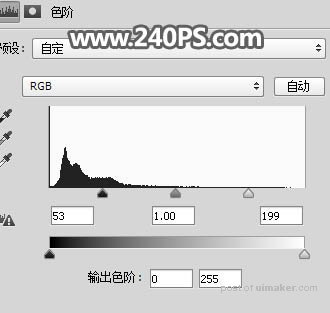

19、新建一个图层,盖印图层,命名为“盖印-暗”,如下图。

20、把原瓶子图层复制一层,按Ctrl + Shift + ] 置顶,添加图层蒙版后再复制一层,然后分别命名为“暗-蒙版”,“高-蒙版”,如下图。

21、按下图的方法把“盖印-高光”图层复制到“高-蒙版”图层的蒙版里面;再把“盖印-暗”复制到“暗-蒙版”图层蒙版里面。

22、在两个图层下面新建一个图层,填充蓝色,如下图。

23、把瓶盖单独抠出,效果如下图。

最终效果:
